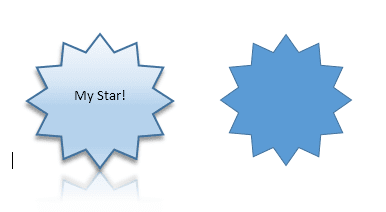Wordには、私がめったに使用しない機能がたくさんあります。それはかなり驚くべきことです。ただし、何か変わったことをする必要がある1つのインスタンスに遭遇した場合、これらの隠された機能は本当に便利です。たとえば、オンラインでクラスの1つを調査する必要があり、さまざまなコンテンツをコピーしてWord文書(Word document)に貼り付ける必要がありました。
唯一の問題は、すべてのテキストの間隔、フォントサイズ、色などが異なり、調査を行っているときにのみテキストとして貼り付けるのを忘れていたことです。これが私のWord文書(Word document)がどのように見えるかの例です:

上の段落は、ドキュメント内のすべてのテキストをどのように見せたかったのですが、残念ながらそうではありませんでした。代わりに、1つの段落にはダブルスペース、強調表示、太字の単語などがあり、もう1つの段落には、異なるフォントファミリ、フォントサイズ、太字と斜体、インデントなどが使用されていました。
KeepSourceFormattingとMatchDestinationFormatting(または現在知られているMerge Formatting )についてはすでに知っていたので、実際のコンテンツではなく、フォーマットだけをコピーして貼り付ける方法が必要だと考えました。
さまざまなリボンのさまざまなボタンを調べた後、FormatPainterと呼ばれるものが見つかり(Format Painter)ました。それはまさに私が必要としていたもののように聞こえました。

使い方がよくわからなかったので、ボタンの上にマウスを置くだけでツールチップが表示され、とても便利でした。

このツールを使用するには、書式設定が必要な領域を選択し、ボタンをクリックしてから別のセクションをクリックして、そのセクションに書式設定を適用します。ただし、クリックするだけではフォーマットを適用するのに最適な方法ではないことがわかりました。
何らかの理由で、このようにすると、すべてのフォーマット設定がセクションに適用されません。たとえば、一番上の段落を選択し、ボタンをクリックしてから、3番目の段落の中央をクリックしました。インデントを削除するだけでした!

代わりに、[フォーマットペインタ]ボタン(Format Painter button)をクリックした後、クリックしてドラッグして段落全体を選択すると、希望どおりに機能しました。

明らかに、複数の段落を選択して、複数の場所に書式を適用することができます。さらに、[フォーマットペインタ]ボタン(Format Painter button)をダブルクリックして、ドキュメント全体の複数のセクションにフォーマットを適用できるオプションがあります。これは、フォーマットを適用する領域が連続していない場合に役立ちます。
テキストの書式設定(text formatting)のみをコピーする場合は、段落全体を選択しないでください。テキストと段落の書式(text and paragraph formatting)をコピーする場合は、段落マーク(paragraph mark)を含む段落全体を選択します。
テキストに加えて、FormatPainterは特定の種類のグラフィックスまたは描画でうまく機能します。良い例の1つは形状です。[挿入(Insert)]タブに移動して[図形(Shapes)]をクリックすると、ドキュメントにあらゆる種類の図形を追加できます。次に、デフォルトのルックアンドフィールと(default look and feel)は完全に異なるようにフォーマットできます。
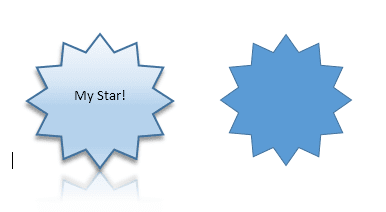
たとえば、星の形を追加してから、(star shape)線の幅(line width)、色、テキストの追加、影、反射などを変更しました。右側はデフォルトの星(default star)です。2番目の星を(star look)最初の星のように簡単に見せたい場合は、左の星をクリックし、[フォーマットペインタ(Format Painter)]をクリックしてから、右の星を(star and voila)クリックするだけです。

追加したテキストと星のサイズを除いて、他のすべてがコピーされました。非常に大きなWord文書(Word document)、または複数のWord文書(Word document)に同じ書式を適用する必要がある場合は、非常に便利(Pretty convenient)です。Wordを実行している複数のインスタンスでこれをテストし、さまざまなドキュメント間で書式をコピーして貼り付けることもできました。
全体として、 Word(Word)が持つ他のすべての機能と比較すると小さな機能ですが、必要なときに多くの時間を節約できます。楽しみ!
Use Format Painter in Word to Copy and Paste Formatting
Word has so mаny features I rarely use, it’s prettу amazing. Howeνer, when you run into that one instanсe where you need to do something unusuаl, those hidden features really come in handy. For instаncе, I had to do some research for one of my classes online, which required me to copy and paste various content into a Word document.
The only problem was that all the text had different spacing, font sizes, colors, etc. and I had forgotten to paste as text only when I was doing the research. Here’s an example of what my Word document looked like:

The top paragraph is what I wanted all the text in the document to look like, but unfortunately, that wasn’t the case. Instead, one paragraph had double-spacing, highlighting, words bolded, etc. and the other was using a different font family, font size, bold and italic, indentation and more.
Since I already knew about Keep Source Formatting and Match Destination Formatting (or Merge Formatting, as it is known as now), I figured there had to be a way to copy and paste just the formatting instead of the actual content.
After looking through the various buttons on different ribbons, I saw something called Format Painter. That sounded like exactly what I needed.

I didn’t really understand how to use it, so I just hovered my mouse over the button to see the tooltip, which was pretty useful.

In order to use the tool, you can select an area where you like the formatting, then click on the button and then click on a different section to apply the formatting to that section. I found that simply clicking, however, was not the best way to apply the formatting.
For some reason, if you do it this way, it doesn’t apply all the formatting settings to the section. For example, I selected the top paragraph, clicked the button and then just clicked in the middle of the third paragraph. All it did was remove the indent!

Instead, if, after clicking on the Format Painter button, I clicked and then dragged to select the entire paragraph, it worked as desired.

You can obviously select more than one paragraph to apply the formatting in multiple places. In addition, they have an option whereby you can double-click on the Format Painter button and then apply the formatting to multiple sections throughout the document. This is useful if the areas you want to apply the formatting to are not contiguous.
It’s worth noting that if you want to only copy text formatting, don’t select the entire paragraph. If you do want to copy the text and paragraph formatting, then select the entire paragraph, including the paragraph mark.
In addition to text, Format Painter works well on certain types of graphics or drawings. One good example is shapes. If you go to the Insert tab and then click on Shapes, you can add all kinds of shapes to your document. You can then format them to look completely different than the default look and feel.
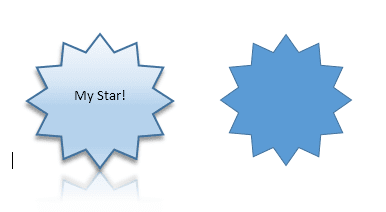
For example, I added a star shape and then changed the line width, colors, added text, shadow, reflection, etc. The one on the right is the default star. If I want to easily make the second star look like the first one, all I have to do is click on the left star, then click on Format Painter and then click on the right star and voila!

Except for the text I added and the size of the star, everything else got copied over. Pretty convenient if you need to apply the same formatting across a very large Word document or even multiple Word documents. I tested this with multiple instances of Word running and I was able to copy and paste the formatting across different documents too.
Overall, it’s a small feature when compared to all the other features Word has, but it saves a lot of time when it’s needed. Enjoy!